תחילת המסע
אם אתה רוצה להציע את אפליקציית האינטרנט המתקדמת שלך בחנות האפליקציות של מיקרוסופט, הצעדים שאתה צריך לנקוט הם לא כל כך הרבה. התהליך כולו פשוט להפליא ולאחר שתשלים אותו, ה- PWA שלך זמין להורדה ב- App Store כאפליקציה מקורית.
אבל לפני שנתחיל, מדוע בכלל לפרסם בחנות האפליקציות של מיקרוסופט? המוטיבציה העיקרית שלי הייתה ליצור את אפליקציית Windows הראשונה שלי בלי ללמוד SDK חדש ואולי גם שפת תכנות חדשה. מיטבי PWA נצרכים בצורה הטובה ביותר ישירות מהאינטרנט, אך כלי הממיר של מיקרוסופט אפשר לי לפרסם במהירות יחסית את ה- PWA שלי כאפליקציית Windows מקומית.
ראשית מגיע התשלום
מכיוון שאתה זקוק לחשבון מאומת ופעיל עבור מרכז השותפים של מיקרוסופט, יש לבצע תשלום חד פעמי בסך 16 אירו באמצעות חשבון Microsoft שלך. זו דרישה, אבל עדיין זולה יותר מזו של Google Play Console, שזה בערך 25 אירו פעם אחת והרבה יותר זול מדמי המנוי של אפל 99 אירו, שצריך לחדש כל שנה.
מוכן כשאתה מוכן
בסדר, עכשיו הגיע הזמן לשמור את שם האפליקציה שלך בחנות Microsoft. המרכז המרכזי לניהול אפליקציות Windows שלך הוא מרכז השותפים של מיקרוסופט הנ"ל. שם יש לך אפשרות ליצור אפליקציה חדשה ולנהל את תהליך ההגשה. כצעד ראשון, תוכל להזמין את שם האפליקציה המקורית הרצויה שלך. לאחר הזמנה מוצלחת, הערכים הבאים זמינים.
- מזהה חבילה
- מזהה בעל אתר
- שם התצוגה של בעל האתר
שמור על הכרטיסייה במקום בו הם גלויים פתוחים, כך שתוכל להעתיק אותם במהירות בשלב הבא.
הגיע הזמן לבנות
עכשיו מגיע השלב בפועל שבו אתה ממיר את ה- PWA שלך. התהליך פשוט מאוד הודות לכלי שנקרא "PWABuilder", שפותח על ידי מיקרוסופט. לאחר הזנת כתובת האתר ההתחלתית של אפליקציית האינטרנט שלך, הכלי מייצר ציון להערכת נכונות ה- PWA. אם כל השדות הנדרשים תקפים, באפשרותך להתחיל את ההורדה לקבצים הנדרשים להעלאה למרכז השותפים של מיקרוסופט. אנא שים לב במיוחד ללחצן "אפשרויות", הפותח תצוגה שבה עליך להזין את שלושת המזהים שנוצרו קודם לכן.
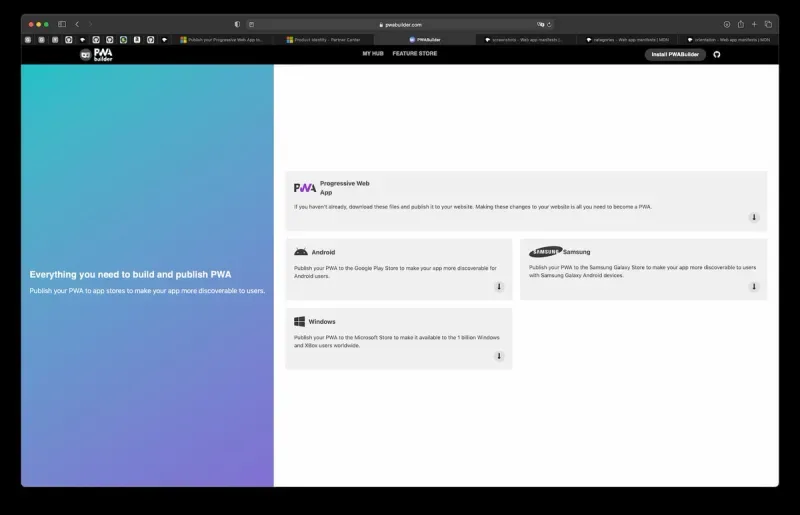
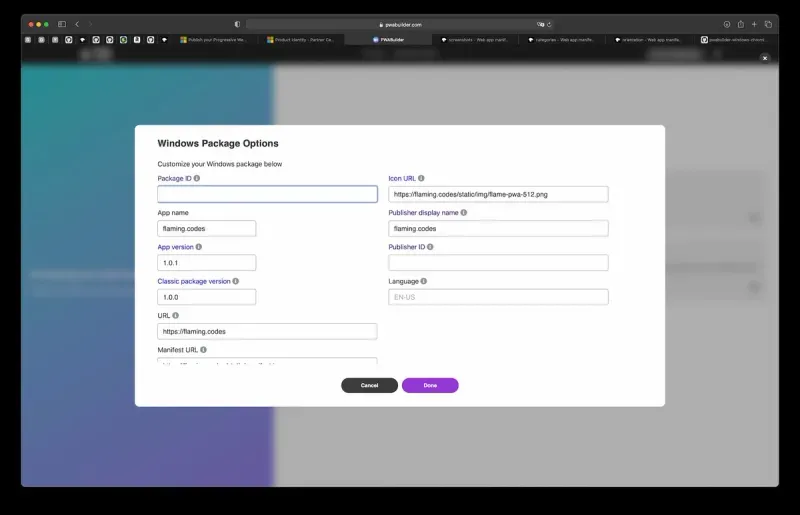
לאחר שכל שדות האופציה תקפים, תוכלו להוריד את הקבצים. עכשיו הגיע הזמן להעלות אותם לחנות האפליקציות.
קו הסיום
כמעט סיימנו! מה שנותר כעת הוא הגשת יישום Windows המקורי החדש שלך, שנוצר מ- PWA שלך. בלחיצה על "התחל את ההגשה שלך", צעד מדריך אותך במשימות הנדרשות לביצוע לפני שניתן יהיה לבדוק את ההגשה שלך.
זהו בעיקר אותו הליך כמו ב- Google Play Console או בחנות האפליקציות של אפל וככל הנראה לוקח יותר זמן משלב ההמרה. עליכם לספק מעט מטא נתונים, להעלות תמונות שיוצגו בחנות ולהעריך את מגבלת הגיל של האפליקציה שלכם. יתר על כן, תוכלו לקבוע מחיר גם לאפליקציית Windows העתידית שלכם. ומכיוון שאפליקציה זו תחיה בעולם של מיקרוסופט, ניתן לסמן גם את Xbox וגם את HoloLens כפלטפורמות לאפליקציית Windows שלך.
יכולות מוגבלות
שלב חשוב אחד שעליך לעשות לפני סיום ההגשה הוא להסביר תכונה מקורית הנדרשת על ידי אפליקציית Windows בשם "runFullTrust". זה מתווסף אוטומטית על ידי כלי הממיר ומסומן כ"יכולת מוגבלת ". כדי לעבור ביקורת, עליך לנווט להגשתך, ואז לפתוח את "אפשרויות הגשה" ולספק הערה לצוות הביקורת. רק הגיבו כי יכולת זו נוספה אוטומטית על ידי הכלי, והכל צריך להיות בסדר - אין צורך בעבודה נוספת נוספת.
אפליקציית Windows שלך
לאחר בדיקה מוצלחת, ה- PWA שלך מתפרסם בחנות האפליקציות של מיקרוסופט כאפליקציה מקורית עבור Windows. בהתאם לתצורת אפליקציית האינטרנט שלך, רק שינויים במניפסט ידרשו העלאה חדשה. האפליקציה שלי משתמשת באסטרטגיה מקוונת ראשונה, ולכן התוכן תמיד מעודכן.
זו חוויית לימוד מהנה ליום שבת אחר הצהריים גשום. לדעתי, אפליקציות מקומיות אינן נדרשות יותר כאשר משתמשים באפליקציית אינטרנט מתקדמת ומעוצבת, אך עם זאת רישום חנות הוא גם די נחמד. התשלום לפתיחת חשבון מיקרוסופט הוא קטן מאוד ולכן החלטתי ללכת איתו.
אני מקווה שנהנית מהמדריך ולמדת כיצד להשיג במהירות ובקלות אפליקציית Microsoft Store משלך!